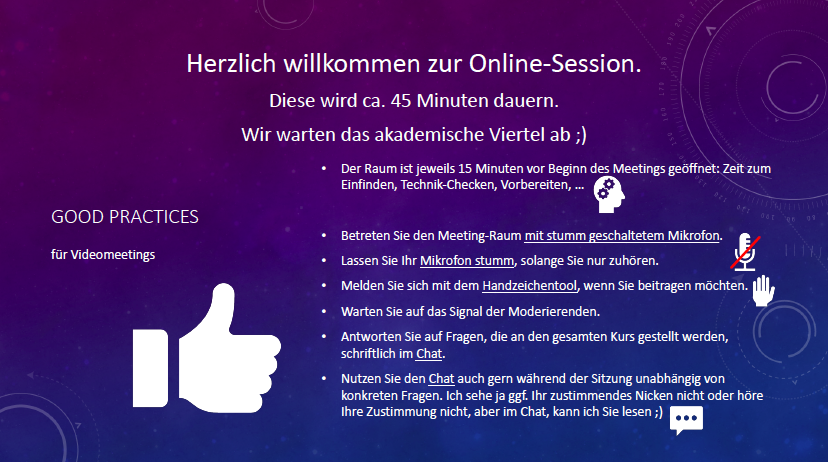Mir kamen heute einige Gedanken zu einer Art Code of Conduct oder Etiquette für Online-Meetings. Im Prinzip schließt sich das an meinen vorherigen Beitrag an.
Die folgende Hinweise beziehen sich auf alle WebEx-Produkte (Meetings, Trainings, Events) allgemein, vor allem aber auf WebEx Meetings; da, wo Komponenten in speziellen Produkten gemeint sind, wird explizit darauf hingewiesen.
Sie richten sich vor allem an diejenigen, die die Position von ‚Hosts‘ innehaben, also z. B. Lehrende. Wenn nicht explizit von Hosts die Rede ist, sind die Do’s und Don’ts selbstverständlich für alle Teilnehmenden gültig.
Die Liste wird ergänzt.
1. Vor einem Meeting
- Achten Sie auf Ihr Umfeld, wenn Sie nicht die Möglichkeit haben, Ihren Hintergrund im Videoconferencing-Tool unscharf zu machen: Keine Betten (ungemacht oder gemacht) im Hintergrund, keine unordentlichen Räume oder offenen Schränke, wo jeder Ihr Durcheinander sehen kann, eine NSFW-Kunstwerke, etc.
- Achten Sie auf andere Personen an Ihrem Umfeld, die vielleicht nicht im Hintergrund sichtbar oder aufgezeichnet sein möchten.
- Überlegen Sie, ob alle Teilnehmenden sichtbar sein müssen; die Beschränkung der Besprechung auf einen einzigen Videostream kann Bandbreitenprobleme der Teilnehmenden verringern.
- Stellen Sie sicher, dass sensible Gespräche nicht von Unbefugten belauscht oder beobachtet werden können.
- Achten Sie als Hosts darauf, dass Teilnehmende, die sich per Telefon einwählen, nicht die gleichen Möglichkeiten wie User von Desktop- und Web-Apps haben.
- Seien Sie mit den Features einzelner WebEx-Produkte gut genug vertraut.
- Seien Sie sich darüber im Klaren, dass User Interfaces unter MacOS und Windows sehr unterschiedlich sind und gehen Sie ggf. auf entsprechende Fragen ein.
- Geben Sie als Host keine Meeting-IDs und Passwörter in öffentlichen (digitalen) Räumen, z. B. in Sozialen Medien, weiter.
- Verwenden Sie als Host Meeting-Access-Codes nicht mehrfach.
- Beobachten Sie als Host die Liste der Teilnehmenden hinsichtlich ungewollter Gäste.
- Schließen Sie ggf. Ihre persönlichen Räume nach Beginn einer Sitzung, sodass Teilnehmende, die zu spät kommen o. Ä. zunächst in der ‘Lobby’ landen.
- Öffnen Sie als Host den Raum 10 bis 15 Minuten vor dem Meeting: Zeit zum Einfinden, Technik-Checken, usw.
2. Während eines Meetings
- Generell: Machen Sie als Host deutlich, dass es sich bei einem Videomeeting in einem WebEx-Raum um einen ‚geschützten Ort‘ handelt.
- Bei der ersten Sitzung
Führen Sie als Host die Teilnehmenden in die wichtigsten technischen Features ein: Chat, Hand-Heben, Poll, …
Diskussionen moderieren
- Während Kinder und Haustiere liebenswert sein mögen (und eine dringend benötigte Ablenkung, wenn Sie sich überfordert fühlen), kann es eine Beeinträchtigung darstellen, über Nebengeräusche eines schreienden Kindes oder einen bellenden Hund sprechen zu müssen. Achten Sie also auf Lärm und …
- schalten Sie Ihr Mikrofon auf stumm, wenn Sie gerade keine Beiträge geben oder präsentieren; als Host: schalten Sie Teilnehmende auf stumm, wenn Sie störende Geräusche vernehmen und die jeweiligen Personen gerade keine Rede- oder Präsentationsbeiträge haben.
- Sollten Sie Geräusch- oder Lärmquellen nicht beseitigen können, weisen Sie mündlich oder schriftlich darauf hin.
- Wenn eine Frage an die Gruppe gestellt wird, versuchen Sie als Teilnehmende nicht sofort zu sprechen, sondern aktivieren Sie Ihre „Hand hoch“-Funktion.
- Als Host oder Moderator (letzteres in Trainings oder Events) sind Sie dafür zuständig, wer spricht; lassen Sie niemanden zu viel Zeit mit irrelevantem Geschwätz verschwenden. Unterbrechen Sie Gespräche, wenn Sie vom Thema wegführen (und achten Sie dabei auf Ihre Manieren).
- Achten Sie auch als Teilnehmende auf Ihre Manieren. Fragen Sie, ob es in Ordnung ist, eine längere Idee zu teilen; stellen Sie sich vor, wenn andere Teilnehmende Sie nicht kennen, und entschuldigen Sie sich, wenn Sie versehentlich jemanden unterbrochen haben, und lassen Sie andere ihren Gedanken zu Ende denken.
- Wenn Sie als Host Fragen von den Teilnehmenden zulassen, wiederholen Sie diese, um sicherzugehen, dass alle sie verstanden haben; lassen Sie sich dies ggf. im Chat kurz durch ‚ja‘ bestätigen.
- Signalisieren Sie ggf., wenn Sie einen Redebeitrag zu Ende geführt haben, entweder als Wortbeitrag und/oder im Chat.
- Signalisieren Sie als Teilnehmende, wenn Sie etwas nicht verstanden haben, z. B. auch durch ein simples Fragezeichen (?) im Chat.
Teilen von Inhalten
- Schützen Sie vertraulicher Daten auf Ihrem Gerät: Vermeiden Sie die Weitergabe vertraulicher Informationen, die auf Ihren Bildschirmen sichtbar sind. Schließen Sie vor dem Teilen von Inhalten alle Anwendungen, E-Mail-Programme und Dokumente, die Sie in dieser Sitzung nicht verwenden werden.
- Achten Sie als Host darauf, dass in WebEx Meetings die Voreinstellung besagt, dass alle Teilnehmenden Inhalte teilen können, also zu Präsentierenden werden können, einfach durch zwei Klicks. Jedes Teilen durch eine andere Person unterbricht aktuell laufende Screen-, Application- und Document-Sharing-Prozesse. Teilen Sie Inhalte nur nach vorheriger Rücksprache.
- Deaktivieren Sie als Host ggf., dass alle Teilnehmenden Inhalte teilen können, wenn Sie sich als alleinige präsentierende Person in einem Meeting betrachten.
Chat
- Während eines Videomeetings gibt es die Chat-Funktion, die es den Teilnehmenden ermöglicht, Fragen zu stellen und in einen Dialog mit anderen zu treten. Das Aufzeichnen, einschließlich Fotografieren, Bildschirmaufnahmen oder andere Kopiermethoden, von Chat-Nachrichten ist nicht gestattet, außer durch den Host.
- Weisen Sie als Host Teilnehmende darauf hin, dass Chats, die an alle geschrieben werden, vom Host gespeichert werden können, z. B. um Antworten auf Fragen im Nachhinein auszuwerten.
- Weisen Sie als Host die Teilnehmenden darauf hin, dass private Chat-Nachrichten von Ihnen als Host nicht gesehen werden können.
- Achten Sie darauf, dass Chat-Diskussionen einen professionellen Ton beibehalten sollten.
Aufnahmen
- Weisen Sie als Host darauf hin, dass nur Hosts Aufnahmen von Meetings starten oder die (technische) Erlaubnis dazu erteilen können. Achtung: Teams beruht auf dem Prinzip der ‘demokratisierten Meetings’, sodass hier alle Teilnehmenden die Möglichkeit haben, Aufnahmen zu machen, neue Gäste einzuladen, Teilnehmende auf stumm zu stellen etc.
- Beachten Sie die Richtlinien der Freien Universität zum Aufzeichnen von Lehrveranstaltungen.
Aufmerksamkeitsindikator in WebEx Trainings
- Weisen Sie als Host darauf hin, dass der Aufmerksamkeitsindikator lediglich besagt, ob bei Teilnehmenden andere Applikationen nebenbei oder vordergründig laufen; auch wenn die Teilnehmenden sich Notizen in einem Texteditor machen, wären Sie für WebEx Trainings demnach ‘unaufmerksam’.
Zum Ende eines Meetings
- Kündigen Sie als Host an, dass das Meeting bald endet und behalten Sie den Raum noch ca. 10 Minuten offen: Zeit ‘zusammenzupacken’ oder Fragen zu stellen.
- Achten Sie als Host bei Meetings darauf, dass Sie das Meeting beenden (nicht nur verlassen), wenn Sie wollen, dass das Meeting für alle Teilnehmenden beendet wird; wenn Sie den Raum noch offen lassen wollen, können Sie den Raum auch verlassen; die Presenter-Rolle geht dann auf verbliebende Teilnehmende über.
The WRITE Way to Communicate Online
C. Lewis‘ (2000) Ratschlag über den WRITE way der Kommunikation richtet sich eigentlich an Lehrende, ist aber nicht minder relevant für Studierende.
“The WRITE way involves communicating online in a manner that is (W)arm, (R)esponsive, (I)nquisitive, (T)entative, and (E)mpathetic.”
Warmth – “Being warm online is a way of reminding others (and you) that it is people who are engaged in communication, not software”
Responsive – “Try to return personal messages as soon as possible, and set up a regular rhythm of communication for other responses.”
Inquisitiveness – “Defensiveness is reduced if people ask questions rather than make statements.”
Tentativeness – “A question – framed in a tentative manner – reduces defensiveness and can also contribute valuable information (e.g., ‘Don’t you think it’d be better if we . . . ‘).”
Empathy – “. . . put yourself in the shoes of your audience.”*
*Lewis, C.. 2000. “Taming the Lions and Tigers and Bears: The WRITE WAY to Communicate Online.” In K. Anderson & B. Weight (Eds.), The Online Teaching Guide: A Handbook of Attitudes, Strategies, and Techniques for the Virtual Classroom (pp. 13-23). Needham Heights, MA: Allyn and Bacon.